- Katılım
- 9 Ağustos 2018
- Mesajlar
- 19,258
- Çözümler
- 33
- Reaksiyon puanı
- 18,969
- Puanları
- 113
- Yaş
- 18
Herkese merhaba. Bugün sizlere Ubuntu FWTS ile UEFI BIOS'unuzu nasıl teste sokacağınızı göstereceğim.
Gerekenler
1. Ubuntu FWTS (Firmware Test Suite)
2. BalenaEtcher
3. En az 2 GB USB Bellek, Taşınabilir SSD ya da HDD.
Adımlar
1. Ubuntu FWTS yazılımını indirin. (Güncel sürümler en alttadır)
2. İndirdiğiniz .img.xz dosyasını açın ve içindeki .img dosyasını çıkartın.
3. BalenaEtcher programını indirin.
4. BalenaEtcher programını indirdikten sonra kurun. (Kurduktan sonra otomatik olarak açılacaktır)
5. USB/SSD/HDD'nizi takın.
6. İndirdiğimiz Ubuntu FWTS'yi seçin.
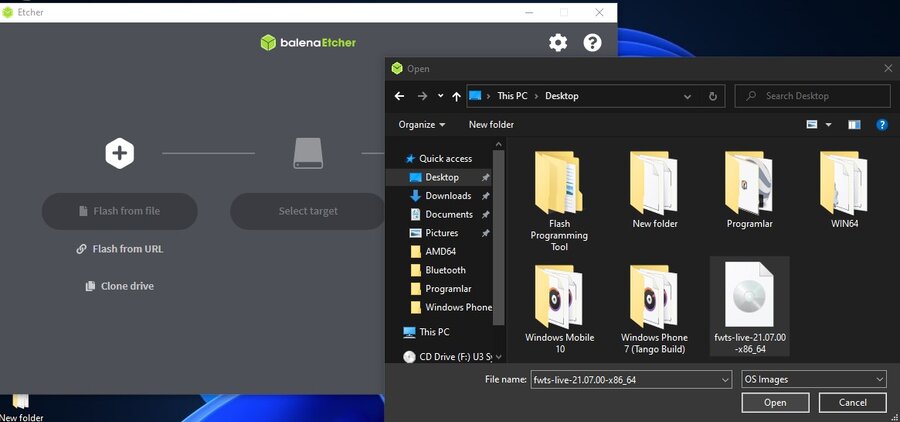
7. USB/SSD/HDD'nizi seçin.
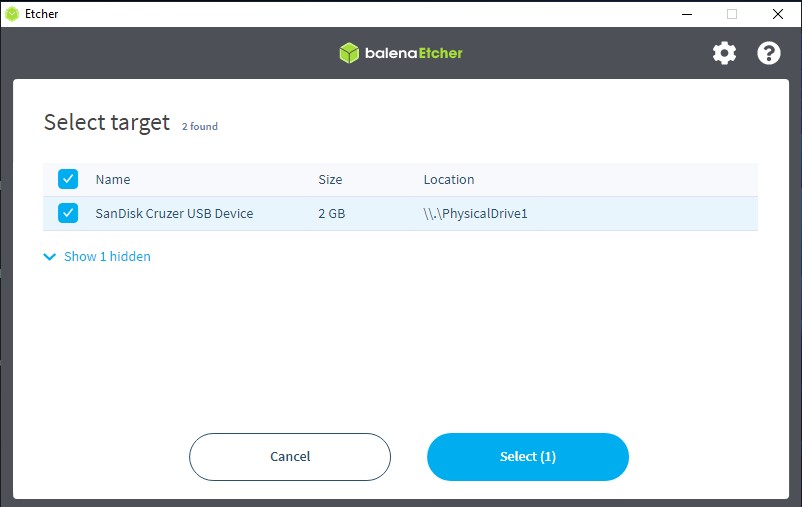
8. "Flash" butonuna basın ve yazdırmaya başlayın.
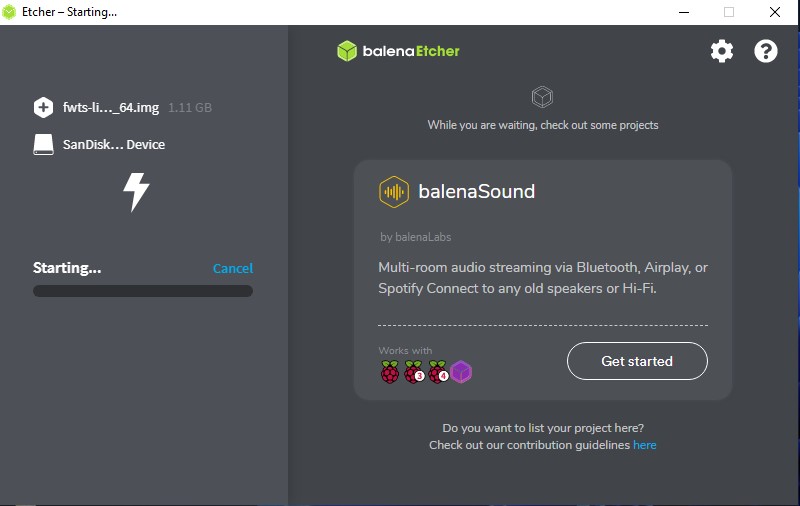
9. Yazdırma işlemi bittikten sonra programı kapatın ve boot edin.
10. Yapmak istediğiniz testleri seçin:
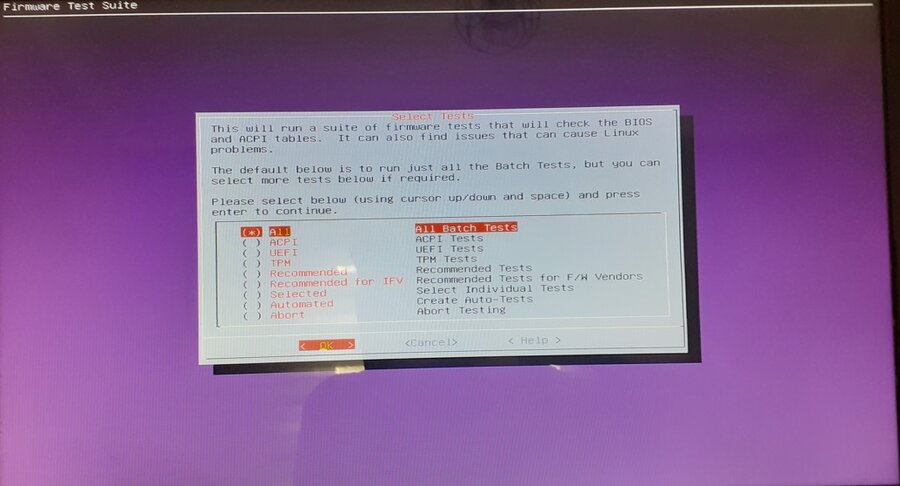
11. Test bittikten sonra sonuçları .txt ve .html olarak kaydetmek istiyor musunuz diye soru sormaktadır. Kaydetmek için "Yes" deyin:
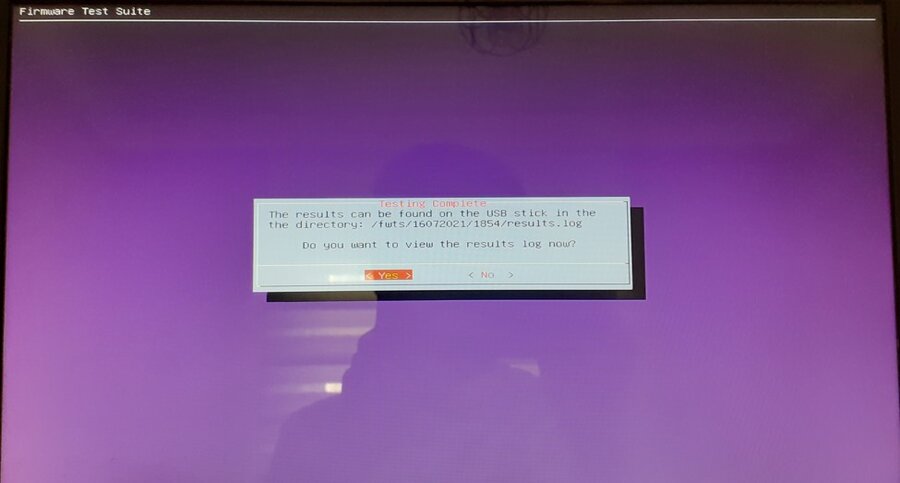
12. Sonuçlarınızın gelir. Exit dedikten sonra yeniden başlatabilir yada PC'yi kapatabilirsiniz:

Okuduğunuz için teşekkür ederim.
Gerekenler
1. Ubuntu FWTS (Firmware Test Suite)
2. BalenaEtcher
3. En az 2 GB USB Bellek, Taşınabilir SSD ya da HDD.
Adımlar
1. Ubuntu FWTS yazılımını indirin. (Güncel sürümler en alttadır)
2. İndirdiğiniz .img.xz dosyasını açın ve içindeki .img dosyasını çıkartın.
3. BalenaEtcher programını indirin.
4. BalenaEtcher programını indirdikten sonra kurun. (Kurduktan sonra otomatik olarak açılacaktır)
5. USB/SSD/HDD'nizi takın.
6. İndirdiğimiz Ubuntu FWTS'yi seçin.
7. USB/SSD/HDD'nizi seçin.
8. "Flash" butonuna basın ve yazdırmaya başlayın.
9. Yazdırma işlemi bittikten sonra programı kapatın ve boot edin.
10. Yapmak istediğiniz testleri seçin:
11. Test bittikten sonra sonuçları .txt ve .html olarak kaydetmek istiyor musunuz diye soru sormaktadır. Kaydetmek için "Yes" deyin:
12. Sonuçlarınızın gelir. Exit dedikten sonra yeniden başlatabilir yada PC'yi kapatabilirsiniz:
Okuduğunuz için teşekkür ederim.

